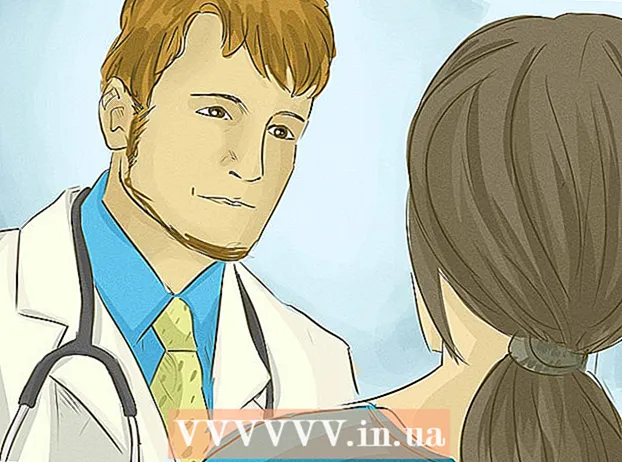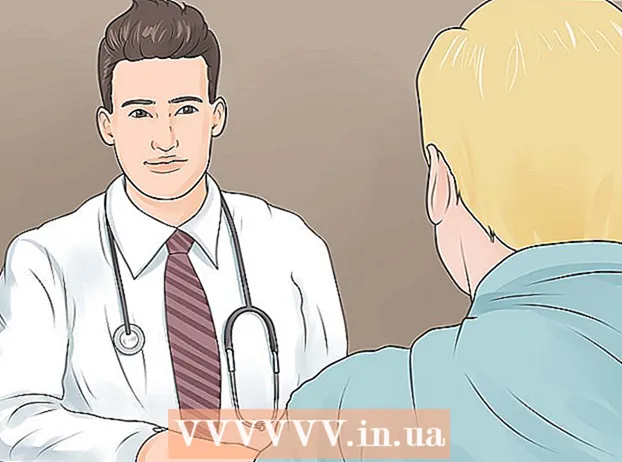نویسنده:
Bobbie Johnson
تاریخ ایجاد:
3 ماه آوریل 2021
تاریخ به روزرسانی:
1 جولای 2024

محتوا
خرابی هارد دیسک از ترکیبات موسیقی و عکسهای خانوادگی گرفته تا اسناد مهم و فایلهای سیستم می تواند یک کابوس مادی و احساسی باشد. با این حال ، شما به راحتی می توانید یک کپی (پشتیبان) دقیق از هارد دیسک خود ایجاد کنید تا اطلاعات را در برابر ویروس های رایانه یا خرابی سخت افزار محافظت کنید.
مراحل
 1 محل پشتیبان گیری را تعیین کنید: روی همان هارد دیسک یا روی یک هارد دیسک متفاوت (خارجی).
1 محل پشتیبان گیری را تعیین کنید: روی همان هارد دیسک یا روی یک هارد دیسک متفاوت (خارجی).  2 نرم افزار مورد نیاز را بارگیری یا خریداری کنید. بسیاری از برنامه های ارزان قیمت وجود دارد که پشتیبان گیری قابل اطمینان و بازیابی بلایا را برای سیستم ، برنامه ها ، تنظیمات و فایل های شخصی شما فراهم می کند.
2 نرم افزار مورد نیاز را بارگیری یا خریداری کنید. بسیاری از برنامه های ارزان قیمت وجود دارد که پشتیبان گیری قابل اطمینان و بازیابی بلایا را برای سیستم ، برنامه ها ، تنظیمات و فایل های شخصی شما فراهم می کند.  3 اگر می خواهید پشتیبان گیری را روی هارد دیسک خود ذخیره کنید ، باید آن را پارتیشن بندی کنید. روی نماد کامپیوتر (روی میز کار) راست کلیک کرده و مدیریت را انتخاب کنید.
3 اگر می خواهید پشتیبان گیری را روی هارد دیسک خود ذخیره کنید ، باید آن را پارتیشن بندی کنید. روی نماد کامپیوتر (روی میز کار) راست کلیک کرده و مدیریت را انتخاب کنید.  4 در پنجره سمت چپ ، روی مدیریت دیسک کلیک کنید. همه دیسک ها نمایش داده می شوند. برای ایجاد پارتیشن ، روی درایو مناسب کلیک کنید و دستورالعمل های روی صفحه را دنبال کنید.
4 در پنجره سمت چپ ، روی مدیریت دیسک کلیک کنید. همه دیسک ها نمایش داده می شوند. برای ایجاد پارتیشن ، روی درایو مناسب کلیک کنید و دستورالعمل های روی صفحه را دنبال کنید.  5 پس از ایجاد یک پارتیشن ، آن را فرمت کنید (هنگام پارتیشن بندی دیسک با استفاده از ابزار Disk Management ، می توانید پارتیشن ایجاد شده را به صورت خودکار فرمت کنید یا خیر).
5 پس از ایجاد یک پارتیشن ، آن را فرمت کنید (هنگام پارتیشن بندی دیسک با استفاده از ابزار Disk Management ، می توانید پارتیشن ایجاد شده را به صورت خودکار فرمت کنید یا خیر). 6 نرم افزار پشتیبان را اجرا کنید. چنین برنامه هایی رابط کاربری کاربر پسندی را ارائه می دهند که شما را در کل مراحل راهنمایی می کند.
6 نرم افزار پشتیبان را اجرا کنید. چنین برنامه هایی رابط کاربری کاربر پسندی را ارائه می دهند که شما را در کل مراحل راهنمایی می کند.  7 دیسکی را که می خواهید کپی کنید انتخاب کنید. در بیشتر موارد ، این درایو C است:
7 دیسکی را که می خواهید کپی کنید انتخاب کنید. در بیشتر موارد ، این درایو C است:  8 درایو را انتخاب کنید که نسخه پشتیبان در آن ذخیره می شود. یا پارتیشنی را که روی هارد دیسک خود ایجاد کرده اید یا یک درایو خارجی را مشخص کنید.
8 درایو را انتخاب کنید که نسخه پشتیبان در آن ذخیره می شود. یا پارتیشنی را که روی هارد دیسک خود ایجاد کرده اید یا یک درایو خارجی را مشخص کنید.  9 برای شروع فرایند پشتیبان گیری روی دکمه "شروع" کلیک کنید. بسته به حجم داده های شما و سرعت نوشتن آن بر روی هارد دیسک شما ، این فرایند می تواند از چند دقیقه تا چند ساعت طول بکشد.
9 برای شروع فرایند پشتیبان گیری روی دکمه "شروع" کلیک کنید. بسته به حجم داده های شما و سرعت نوشتن آن بر روی هارد دیسک شما ، این فرایند می تواند از چند دقیقه تا چند ساعت طول بکشد.  10 یکپارچگی پشتیبان را آزمایش کنید. اگر یک کپی دقیق از کل دیسک تهیه کرده اید ، دیسک قدیمی را حذف کنید تا صحت آن را بررسی کنید. کامپیوتر شما باید با موفقیت از دیسک جدید بوت شود.
10 یکپارچگی پشتیبان را آزمایش کنید. اگر یک کپی دقیق از کل دیسک تهیه کرده اید ، دیسک قدیمی را حذف کنید تا صحت آن را بررسی کنید. کامپیوتر شما باید با موفقیت از دیسک جدید بوت شود.
نکات
- یک برنامه پشتیبان را انتخاب کنید که از پشتیبان گیری افزایشی پشتیبانی می کند. این به شما امکان می دهد سیستم ، پرونده ها و پوشه ها را در هر نقطه از زمان بازیابی کنید.
- برخی از نرم افزارهای پشتیبان گیری خوب از دیسک مانند Acronis ، Paragon و Norton وجود دارد. نظرات این برنامه ها را به صورت آنلاین بخوانید و برنامه ای را انتخاب کنید که مناسب ترین نیاز شما باشد.
- برخی از شرکت ها پیشنهاد می کنند پشتیبان گیری را روی سرورهای FTP امن ذخیره کنید.اگر تعداد زیادی فایل مهم دارید یا احتمال سرقت یا گم شدن دیسک پشتیبان خود را در نظر دارید ، هنگام خرید نرم افزار پشتیبان ، یک سرور از راه دور را در نظر بگیرید.
- هنگام بازیابی یک نسخه دقیق از یک دیسک ، باید یک دیسک با ظرفیت یکسان یا بزرگتر هارد دیسک خود را انتخاب کنید. اگر فایل های شما فضای زیادی را اشغال می کنند ، بهتر است از یک هارد اکسترنال (USB یا Firewire) برای ذخیره یک کپی استفاده کنید تا یک پارتیشن جداگانه در هارد دیسک خود.
هشدارها
- یک نسخه دقیق شامل داده های نوشته شده بر روی هارد دیسک شما پس از ایجاد نمی شود. بسیاری از برنامه های پشتیبان شامل ویژگی ای هستند که به طور خودکار از داده های جدید به صورت هفتگی یا ماهانه پشتیبان گیری می کند. هنگام انتخاب برنامه حتماً این ویژگی را در نظر بگیرید.
چه چیزی نیاز دارید
- یک پارتیشن خالی روی هارد دیسک یا هارد اکسترنال شما
- نرم افزار پشتیبان گیری